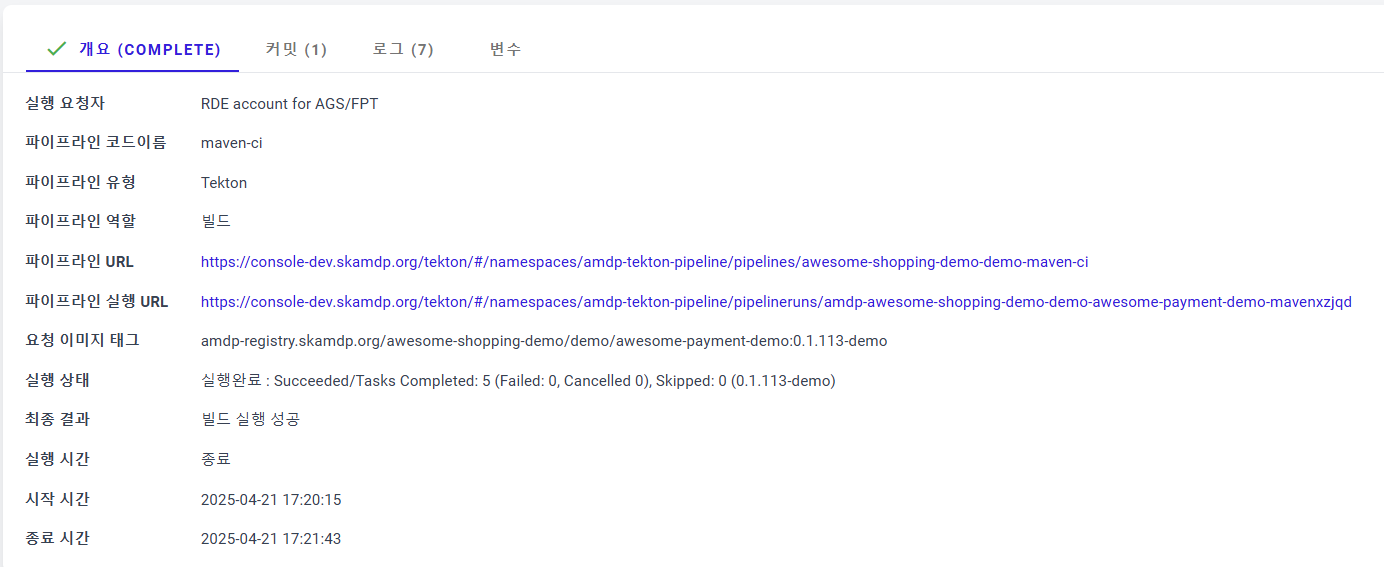Application CICD Execution Results Inquiry
アプリケーションCICD実行結果照会
パイプライン実行画面で、虫眼鏡アイコンをクリックすると、そのパイプライン実行に関する詳細情報を表示できます。完了したパイプラインについては、以下に示すように実行プロセスに関する全体的な情報を表示できます。タブを切り替えることで、成功または失敗のメッセージを確認し、ビルドに適用されたコミットやログを表示できます。
パイプライン実行制御
現在実行中のパイプライン実行は以下のように表示され、ユーザーは追加のアクションを取ることができます。
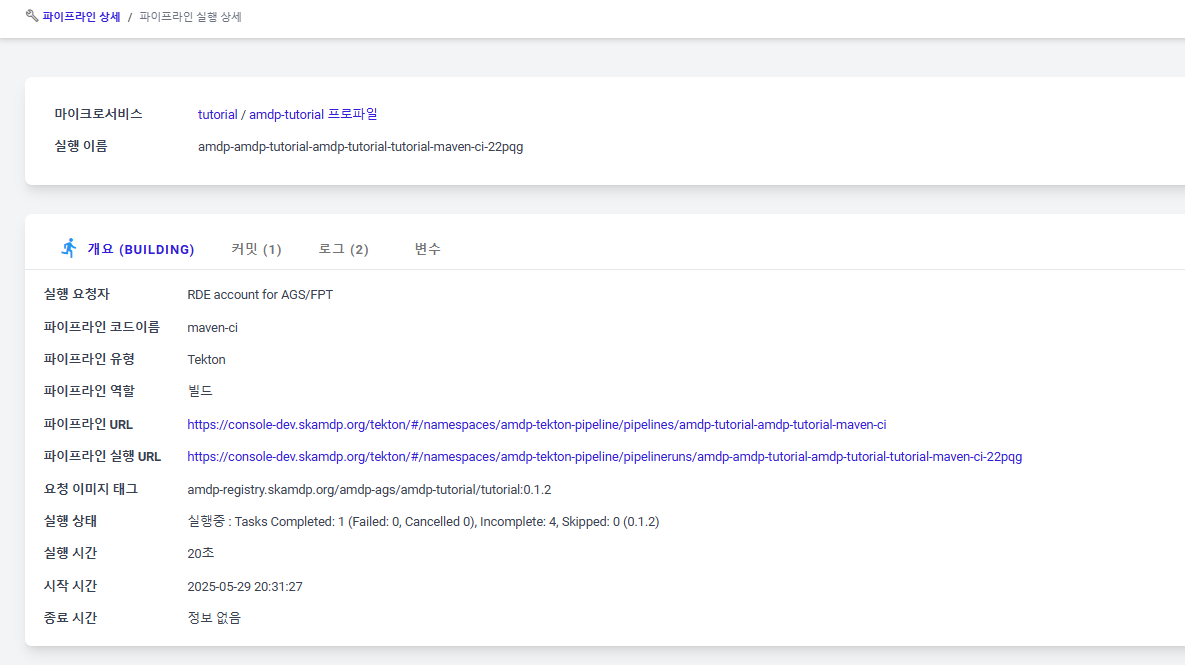
実行停止確認ボタン : 不明な理由で実行をキャンセルできない場合に使用します。パイプラインは実行を続けますが、AMDPシステムはその進行状況を追跡しなくなります。
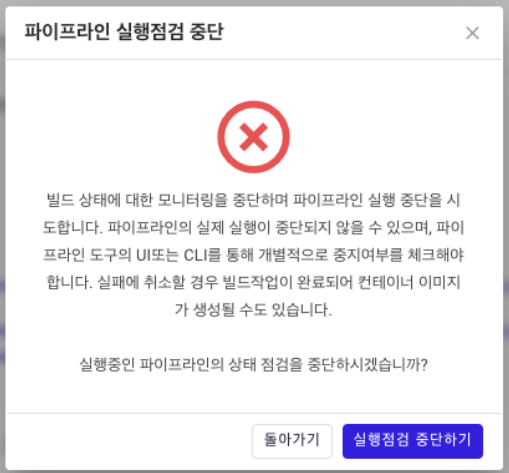
実行キャンセルボタン : パイプラインツール(TektonまたはJenkins)にパイプライン実行のキャンセルをリクエストします。
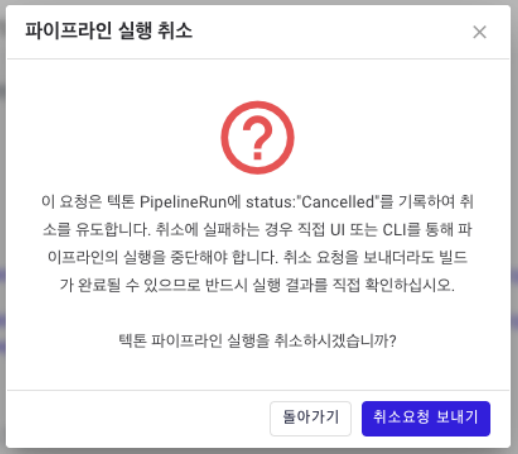
③ 更新ボタン : 実行状況を更新し、ログを再照会します。
パイプライン実行詳細 - 概要
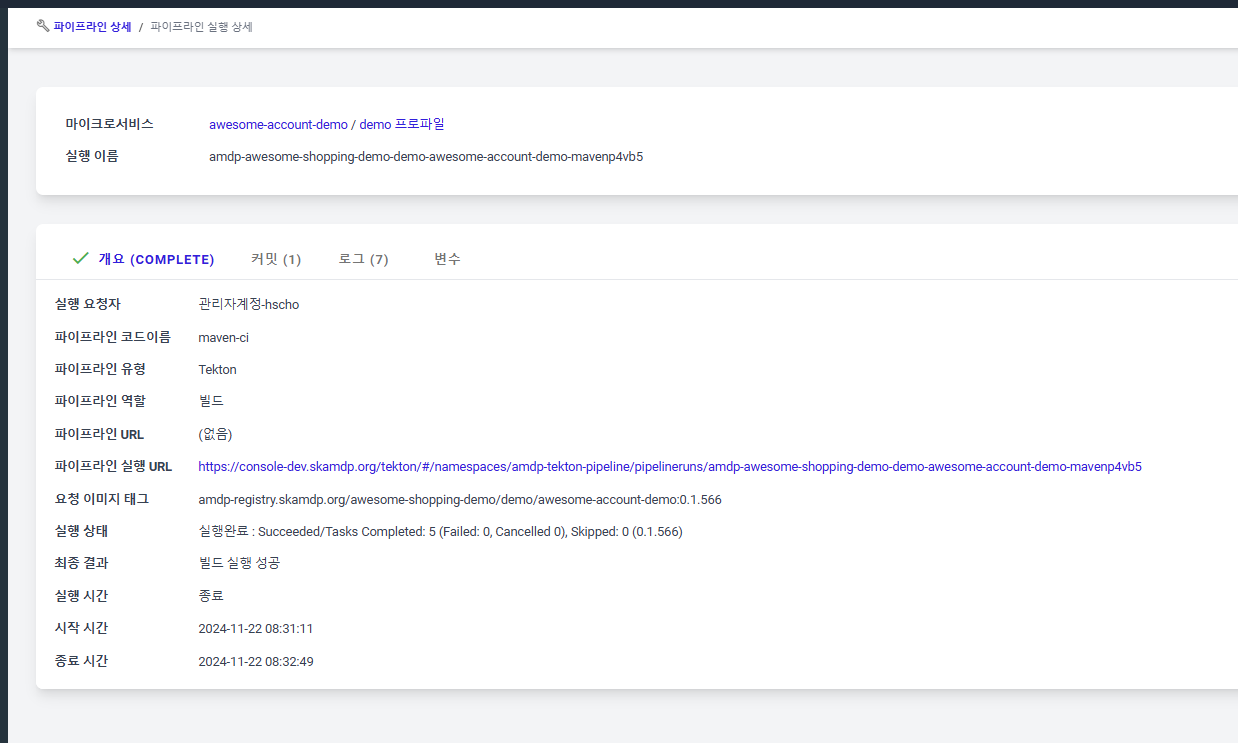
概要タブ: 概要タブは、パイプライン実行に関する一般的な情報を表示します。
- 上部セクションでは、パイプライン実行ステップに関する情報を要約しています。ステップ名、成功ステータス、実行時間を表示し、どのステップが最も時間を要したかを特定するのに役立ちます。
- 実行リクエスター : パイプラインをトリガーしたユーザーの表示名を表示するか、実行がWebhookまたはスケジュールによってトリガーされたことを示します。
- パイプラインコード名: アプリケーションのパイプライン設定に登録されたパイプラインコードの名前です。
- パイプラインタイプ: Tekton、Jenkins、またはArgoCDであるかどうかを示します。
- パイプラインロール: ビルドパイプラインまたはデプロイメントパイプラインであるかどうかを示します。
- パイプラインURL: 利用可能な場合、パイプライン自体のウェブアドレスへのリンクです。
- パイプライン実行URL: パイプラインの詳細な実行情報へのリンクです。実際のパイプラインツールによって提供される詳細なログと実行データを表示できます。
- イメージタグ: ビルドまたはデプロイメントに使用されるコンテナイメージの値です。
- 実行ステータス: パイプラインが実行中か終了したかを示します。
- 最終結果: パイプラインが完了したときに表示され、実行が成功したか、実行中にエラーで終了したかを示します。
- 実行時間 / 開始時間 / 終了時間: パイプラインの実行、開始、終了時間情報を表示します。
- 逐次実行(フォローアップ): ビルドパイプラインの後に実行された次のデプロイメントパイプラインの詳細情報へのリンクです。
パイプライン実行詳細 - コミット
コミットタブは、ビルドに適用されたgitコミット情報を表示します。Jiraアドオンが定義されている場合、コミットメッセージ内の課題キーを自動的にJira URLに変換します。
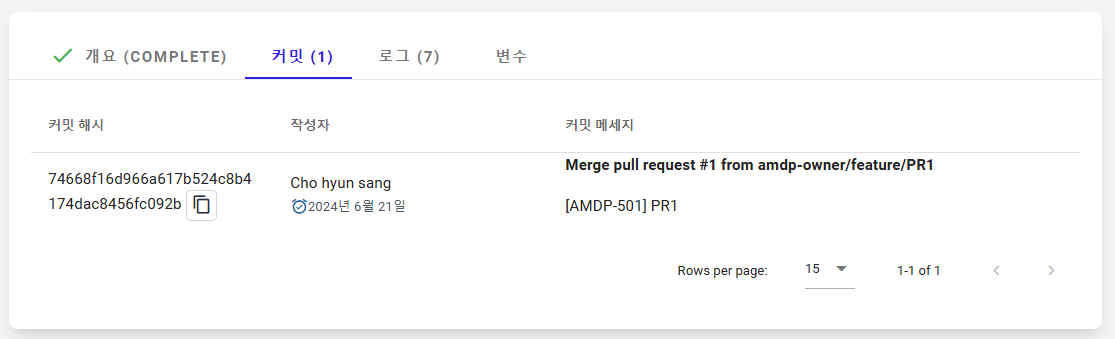
- コミットハッシュ: 適用されたコミットのSHA1ハッシュ値を表示します。
- 著者: gitコミット内のメール情報に基づいてAMDPに保存されたユーザーの名前を表示します。
- コミットメッセージ: gitからのコミットメッセージを表示します。Jiraアドオンサービスが追加されている場合、Jiraキーを課題リンクに変換します。
パイプライン実行詳細 - ログ
ログタブでは、パイプラインツールによって出力されたログを表示できます。詳細な情報については、概要タブのリンクを使用してください。Tektonのログはステップごとに分かれており、垂直に分割されたタブで表示できます。
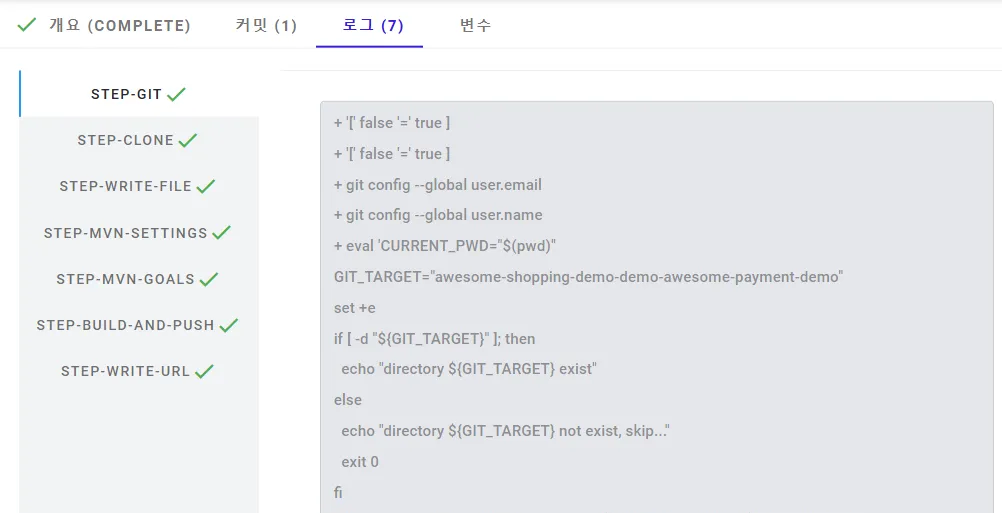
Jenkinsのログは、全体の実行プロセスを表示します。
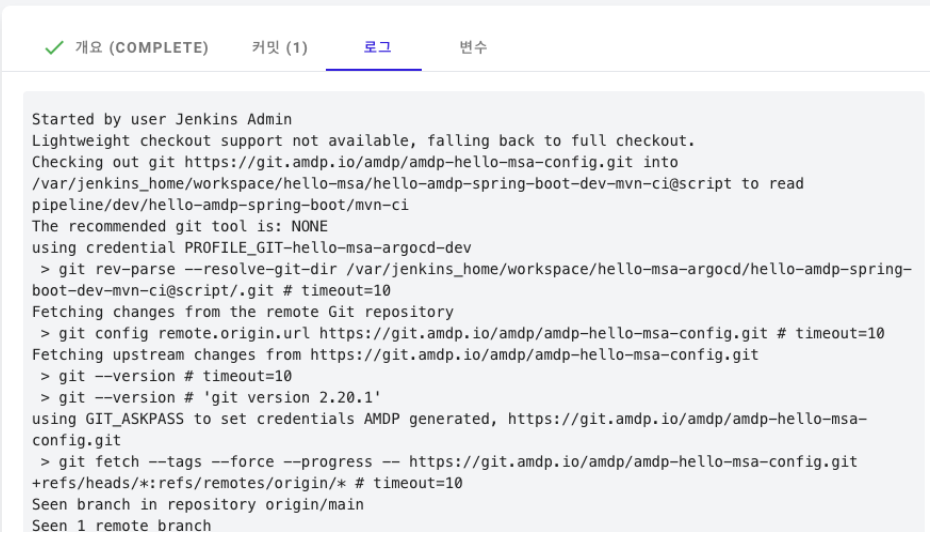
パイプライン実行詳細 - 変数
変数タブでは、パイプライン実行中に適用された変数情報を表示します。 各アプリケーションパイプラインは、対応するアプリケーションのコンテナイメージを作成するために異なる変数を注入できます。
変数が複数行のテキストを含む場合、その値は大きなボックスに表示されます。